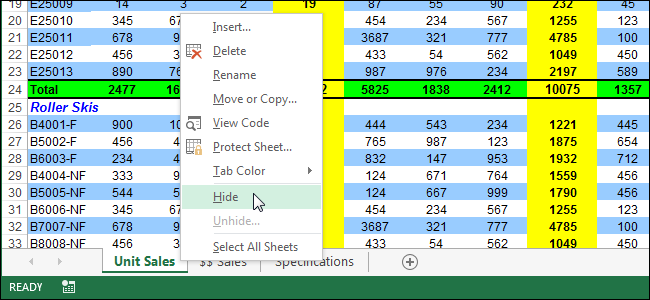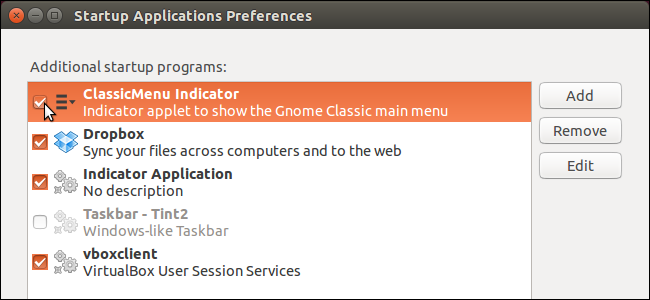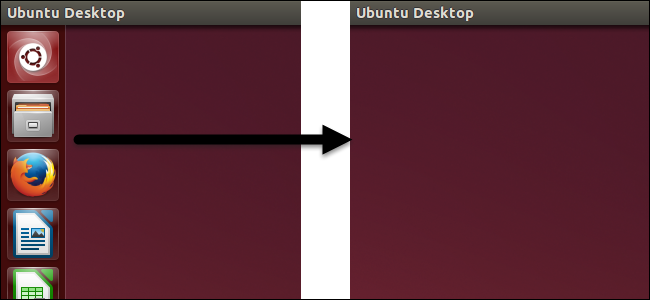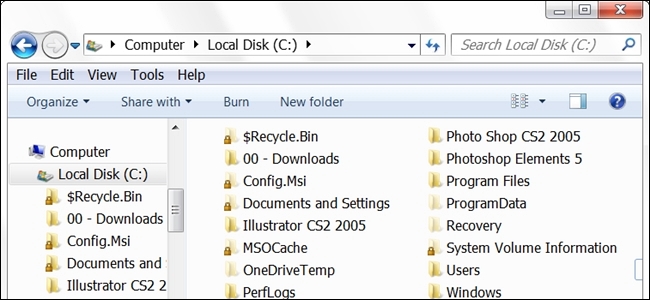Di recente ti abbiamo mostrato come gestire l'avvioapplicazioni in Ubuntu 14.04, proprio come in Windows. Tuttavia, quando si accede allo strumento Preferenze applicazioni di avvio non vengono elencate tutte le applicazioni di avvio. Alcuni sono nascosti. Ti mostreremo come rivelare queste applicazioni nascoste.
Ad esempio, queste sono le applicazioni di avvio che vediamo quando apriamo lo strumento Preferenze applicazioni di avvio.

Per mostrare le applicazioni di avvio nascoste, premi Ctrl + Alt + T per aprire la finestra Terminale. Digita il seguente comando al prompt e premi Invio.
sudo sed –i ’s / NoDisplay = true / NoDisplay = false / g ’/etc/xdg/autostart/*.desktop
NOTA: Copiare e incollare il comando sopra sarebbe più semplice e garantire la precisione.
Digitare la password quando richiesto e premere Invio.

Per aprire lo strumento Preferenze applicazioni di avvio, fai clic sul pulsante Cerca nella parte superiore della barra Unity.

Inizia a digitare "applicazioni di avvio" nella casella di ricerca. Gli elementi che corrispondono a ciò che scrivi iniziano a essere visualizzati sotto la casella di ricerca. Quando viene visualizzato lo strumento Applicazioni di avvio, fare clic sull'icona per aprirlo.

Ora vedrai tutte le applicazioni di avvio precedentemente nascoste. Apporta le modifiche desiderate e fai clic su Chiudi per chiudere questo strumento.
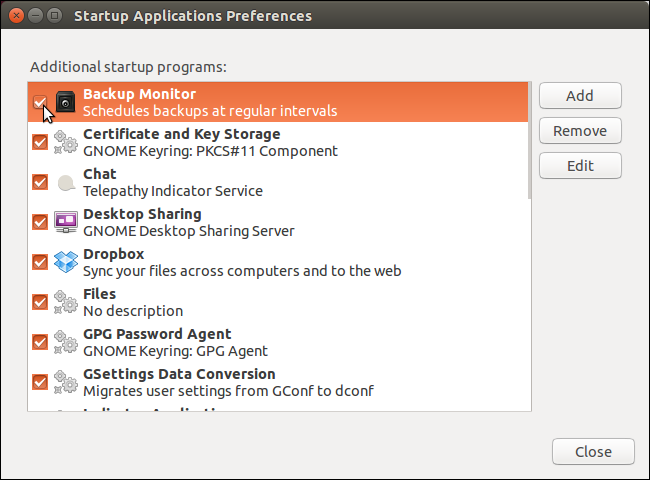
Per non visualizzare più le applicazioni di avvio nascoste, digitare (o copiare e incollare) il seguente comando al prompt e premere Invio.
sudo sed –i ’s / NoDisplay = false / NoDisplay = true / g ’/etc/xdg/autostart/*.desktop

Per chiudere la finestra Terminale, fai clic sulla X nell'angolo in alto a sinistra della finestra o digita "esci" (senza virgolette) e premi Invio.